在谈onenote中链接笔记之前,首先需要了解onenote中的窗口类型,因为链接笔记的核心基础,就是其中之一的停靠窗口。
onenote中一共有四种类型的视图窗口:普通视图、整页视图、快速笔记视图、停靠到桌面视图。四类窗口的示意图如下:
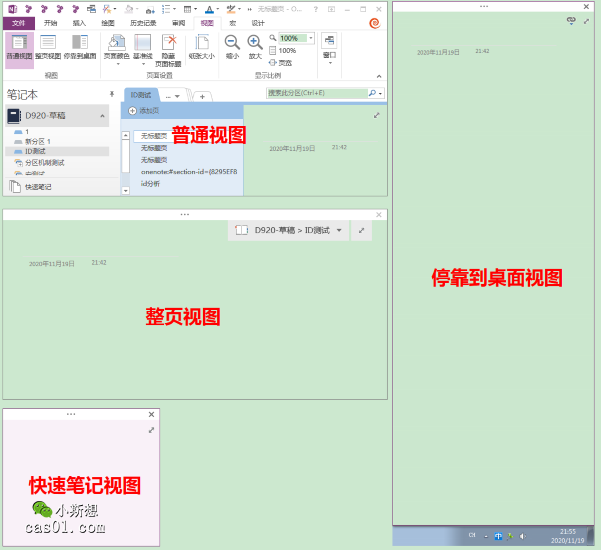
在onenote2013桌面版软件的“视图”选项卡中,“视图”功能区下,只有【普通视图】、【整页视图】、【停靠到桌面】三种视图;“窗口”功能区下,有【新建窗口】、【新建停靠窗口】、【发送至onenote工具】、【前端显示】四种窗口操作工具。这两个功能区有何联系呢?
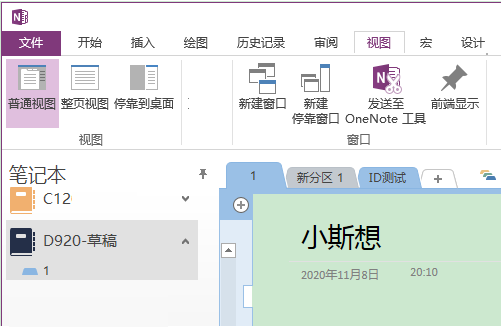
【普通视图】
普通视图,是默认的OneNote视图,这个视图下一般包含了onenote全部的功能界面:快速访问工具栏、选项卡菜单、笔记本导航窗格、页面导航窗格、页面内容区。
建立【普通视图】。默认情况下,打开onenote软件出现的就是【普通视图】,但这个并不绝对。打开onenote出现的可能是【普通视图】,也有可能是【整页视图】窗口,具体取决于上次关闭时的窗口状态。同样,可以通过“窗口”功能区下的【新建窗口】(快捷键Ctrl+M)建立一个新窗口,至于新建的是普通还是整页视图,取决于当前窗口状态。
【整页视图】
整页视图,其实就是全屏状态下窗口,按快捷键F11可以在【普通视图】和【整页视图】中切换,或者直接通过点击“视图”功能区下三种视图进行切换。整页视图下,显示的是最小的用户界面视图,只剩下页面内容区。
【快速笔记】
快速笔记视图,显示一个小窗口,在这个窗口中记录的是快速笔记,关闭该窗口,笔记会归类至onenote默认的“快速笔记”分区(位于笔记本导航窗格的最下面)下。
现在的问题是,“视图”选项卡并没有“快速笔记”这个功能控件,如何才能创建快速笔记视图窗口呢?其实是有的,只不过这个功能被包含在【发送至onenote工具】中。
可以通过【发送至onenote工具】中的【新建快速笔记】可以新建【快速笔记】窗口(快捷键Windows+Alt+N)。也可以通过onenote自身的快捷键Ctrl+Shift+M新建【快速笔记】窗口。注意,【发送至onenote工具】中的快捷键并不属于onenote,这其中具体的区别可以参考本站之前发布关于【发送至onenote工具】的文章。
【停靠到桌面】
停靠到桌面视图,该窗口默认停靠在屏幕的右侧,可以通过鼠标拖动将其停靠到桌面的任何一侧(上下左右都行,类似于任务栏)。
通过“窗口”功能区下的【新建停靠窗口】(快捷键Ctrl+Alt+D),新建的是【停靠到桌面】视图窗口。
注意,这个窗口在onenote中意义非凡。onenote的特色功能“链接笔记”的核心基础就是停靠窗口。
公 众 号 :注意两个号的区别,小斯想
 (OneNote为主);cas01
(OneNote为主);cas01 (知识管理理论及实践)。
(知识管理理论及实践)。温馨提示:本站发布的压缩包如需密码解压,若无特别说明,密码统一为:cas01.com
版权声明:本文为原创文章,版权归 小斯 所有,转载请保留出处。


发表于2021-06-09 at 03:49 沙发
如果全屏模式下能显示快捷功能区那就真的太完美了